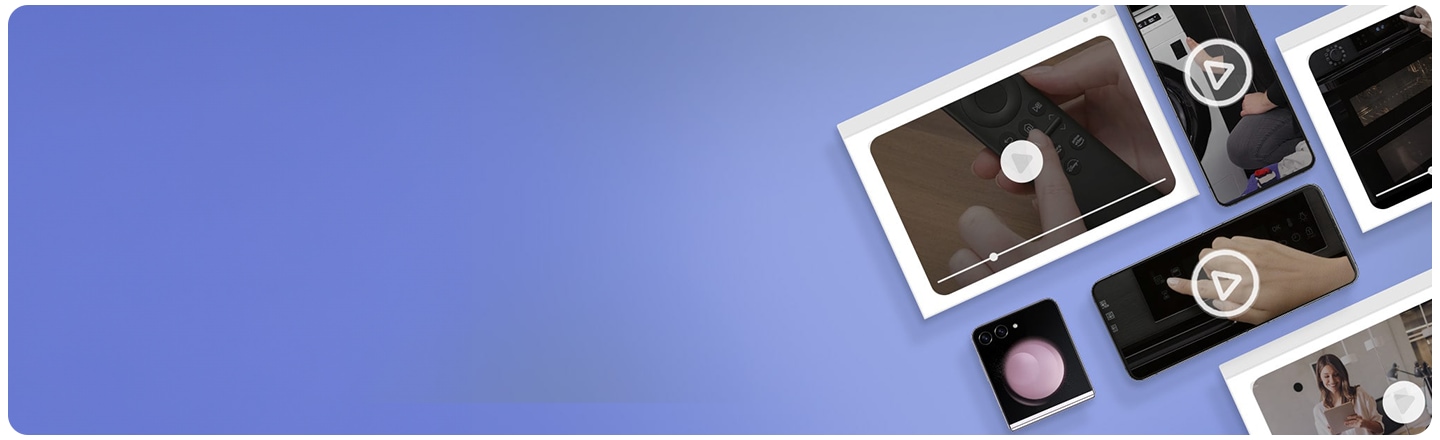Wo finde ich Modellcode, IMEI und Seriennummer?
Damit unser Service Team dir schnell und gezielt helfen kann, benötigt es die Telefoninformationen und das Kaufdatum deines Samsung Produkts. Das Kaufdatum findest du auf deinem Rechnungsbeleg.
Alle Mobilgeräte haben eine eindeutige Identität, die sich aus einer Seriennummer, einer IMEI-Nummer sowie einer Modellnummer zusammensetzt. Diese Nummern befinden sich auf dem Typenschild deines Samsung Produkts.
Wo das Typenschild angebracht ist, hängt häufig von der Produktkategorie ab.
Springe zur gewünschten Produktkategorie
Typenschild
Die Modellnummer gilt für eine Reihe von Produkten. Sie variiert je nach Erscheinungsjahr des Produkts, seiner Farbe, dem Netzanbieter und einigen anderen Faktoren. Jedes Modell, das in diese Kategorie fällt, hat dieselbe Modellnummer.
Eine Seriennummer ist eine eindeutige Nummer, die vom Hersteller vergeben wird, um ein einzelnes Gerät zu identifizieren. Die Seriennummer deines Smartphones unterscheidet sich von allen anderen von Samsung hergestellten Smartphones.
IMEI steht für International Mobile Equipment Identity und wird verwendet, um ein einzelnes Gerät bei allen Unternehmen weltweit zu unterscheiden. Anhand der 15-stelligen Nummer können Mobilgeräte eindeutig im Mobilfunknetz identifiziert werden. Jeder SIM-Karten Slot besitzt eine IMEI. Sie kann dazu verwendet werden, ein gestohlenes Gerät zu verfolgen.


Mobilgeräte
Bei den meisten Galaxy Smartphones kannst du die Modellnummer, die Seriennummer oder die IMEI-Nummer direkt über die Geräteeinstellungen einsehen.
Navigiere in den Einstellungen zum Menüpunkt Telefoninfo. Hier werden dir alle benötigten Details zu deinem Galaxy Smartphone angezeigt. Bei älteren Modellen musst du möglicherweise auf die Menüpunkte "Geräteinformationen > Status" tippen.
Du bist auf der Suche nach Model Code, IMEI oder Software-Version deines Galaxy Smartphones.
Alle Punkte und noch mehr findest du übersichtlich im Bereich Telefoninfo.
Öffne als Erstes die Einstellungen, scrolle nach ganz unten zu Telefoninfo und tippe darauf.
Im Überblick siehst du bereits wichtige Infos zu deinem Handy, zum Beispiel die Telefonnummer, den Produktnamen und die IMEI-Nummern.
Hier kannst du dein Handy auch umbenennen, indem du auf Bearbeiten tippst.
Koppelst du dein Handy mit anderen Geräten, zum Beispiel über Bluetooth, wird dann dieser Name angezeigt.
In den Statusinformationen findest du unter anderem Details zur SIM-Karte oder über die Laufzeit deines Handys.
One Ui und Android Version findest du unter dem Punkt Softwareinformationen.
Alles rund um den Akku kannst du unter Akkuinformationen nachschauen.
Dir fehlt noch eine Information?
Dann tippe einfach auf die Lupe und gib einen Suchbegriff ein.
Zum Beispiel Speicherplatz.
Viel Spaß beim Ausprobieren.
Alternativ kannst du die Telefon-App öffnen und über das Tastenfeld *#06# wählen. Auf dem Bildschirm werden automatisch Details zu IMEI und Seriennummer deines Geräts angezeigt.
Was machst du aber, wenn dein Display kaputt ist oder sich dein Galaxy Smartphone nicht mehr einschalten lässt? Keine Panik. Auf der Rückseite des Geräts findest du unter dem CE Kennzeichen die IMEI.

Auf neuen Geräten (ab 2020) wird die Seriennummer nicht mehr aufgedruckt. Mit sehr guten Augen oder einer Lupe kannst du die IMEI erkennen. Ansonsten kannst du noch auf der Verpackung und eventuell auf der Rechnung nachschauen.
Hinweise:
Unter Menü – Telefoninfo – Softwareinformation – Software-Version des Dienstanbieters findet du den Buyer Code/ Regionalcode:
- Seit März 2021 werden alle Modelle ohne Providerbranding (Open Market Modelle) mit dem neuen einheitlichen europäischen Buyercode EUX oder EUY ausgeliefert.
» Für Deutschland EUX. Dies hat auf die Gerätekonfiguration oder auf Software-Updates keine Auswirkungen.
- Bei einem IMEI Check wird das Modell weiterhin als DBT erkannt, da die IMEI auf internen Servern registriert wird. Möchtest du einen IMEI Check durchführen, wende dich einfach an unseren Kundenservice.
- Das Galaxy Z Fold6 und Z Flip6 haben keine IMEI mehr auf der Rückseite, sondern lediglich den Aufkleber.
Tablets
Im Menü des Tablets:
- IMEI: Einstellungen > Geräteinformationen / Info zu Tablet > Status > IMEI-Informationen > IMEI
- Modellnummer: Einstellungen > Geräteinformationen / Info zu Tablet > Modellnummer
- Seriennummer (S/N): Einstellungen > Geräteinformationen / Info zu Tablet > Status > Seriennummer
oder
- IMEI, Modell- und Seriennummer (S/N): Auf der Rückseite des Tablets unter dem CE Kennzeichen.
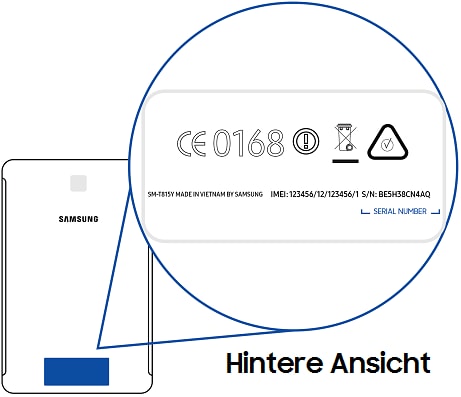
Hinweise:
- Beachte, dass allein UMTS- bzw. GSM-fähige Geräte über eine IMEI-Nummer verfügen.
- Pro SIM-Kartenslot besitzt das Gerät eine IMEI.
- Ist dein Tablet lediglich WLAN-fähig, besitzt es keine IMEI.
Smartwatches
Im Menü der Smartwatch:
- IMEI: Einstellungen > Info zur Gear > Geräteinformationen > IMEI
- Modellnummer: Einstellungen > Info zur Gear > Modellnummer
- Seriennummer (S/N): Einstellungen > Info zur Gear > Geräteinformation > Seriennummer
oder
- IMEI, Modell- und Seriennummer (S/N): Auf der Verpackung und auf der Rückseite der Smart Watch.

Hinweise:
- Beachte, dass allein UMTS- bzw. GSM-fähige Geräte über eine IMEI-Nummer verfügen.
- Pro SIM-Kartenslot besitzt das Gerät eine IMEI.
- Ist deine Smartwatch lediglich WLAN-fähig, besitzt sie keine IMEI.
Galaxy Wearable App
Galaxy Buds
Auf der Unterseite des Ladeetuis und auf der Verpackung.
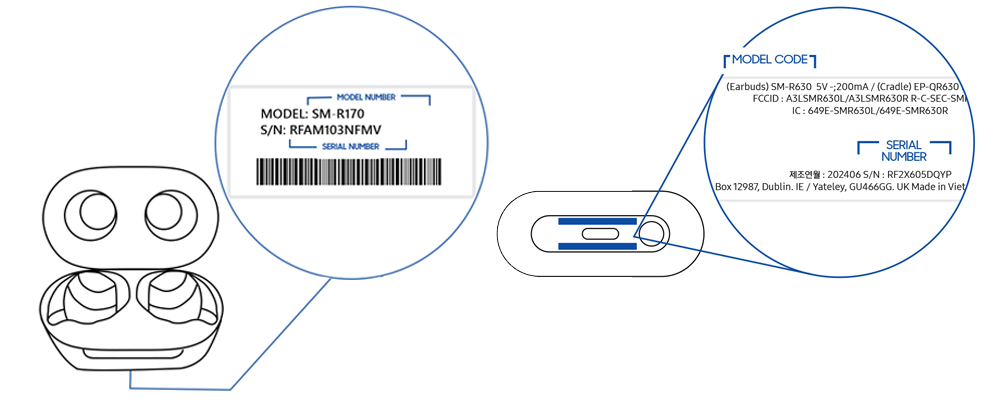
Galaxy Wearable App
Galaxy Ring
Auf der Unterseite der Ladeschale und auf der Verpackung.
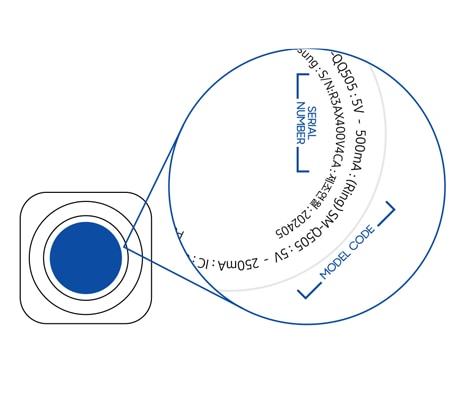
Galaxy Wearable App
1. Starte die Galaxy Wearable App.
2. Scrolle nach unten und tippe auf Ring-Infos.
3. Tippe auf Statusinformationen.
4. Du siehst hier die Modellnummer sowie die Seriennummer.
Smart TV und Soundbar
Modell- und Seriennummer (S/N): Auf der rechten Rückseite des Fernsehers.

Bei vielen Smart TV-Geräten kannst du die Daten auch direkt im Menü aufrufen.
- Starte hierfür den Smart Hub, indem du die Home-Taste drückst.
- Rufe die Einstellungen auf.
- Wähle den Menüpunkt Unterstützung.
- Wähle anschließend Info zu diesem TV.
Hier siehst du die Modell- und Seriennummer sowie die Softwareversion.
Transkript des Hilfe-Videos: Modellcode und Softwareversion aufrufen
Smart TV 2024: Modellcode und Software-Version aufrufen
Möchtest du deinen Samsung Smart TV für eine Aktion registrieren oder mit dem Kundenservice Kontakt aufnehmen?
Hierfür benötigst du die Geräteinformationen.
Erfahre, wie du die Seriennummer, den Modellcode oder die Software-Version deines Smart TVs aufrufst.
Drücke die Smart Hub-Taste und navigiert nach links zu Einstellungen.
Wähle Alle Einstellungen.
Rufe im letzten Menüpunkt Unterstützung die Option Info zum TV Gerät auf.
Hier siehst du alle relevanten Infos auf einen Blick.
Den Modellcode, die Seriennummer und die Software-Version.
In dieser Übersicht sind ebenfalls Angaben zur MAC-Adresse, Smart Hub Informationen und Ereignisprotokolle zu finden.
Soundbars
Modell- und Seriennummer (S/N): Auf der Rückseite der Soundbar.
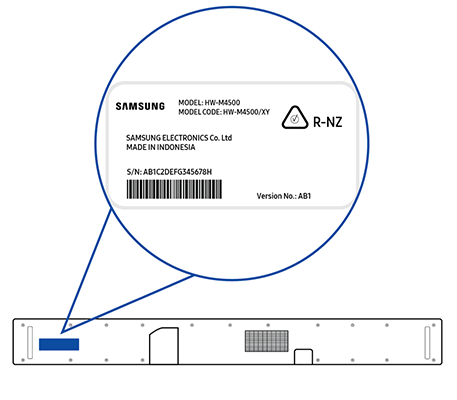
Blu-Ray-Player
Modell- und Seriennummer (S/N): Auf der Rückseite des Players.
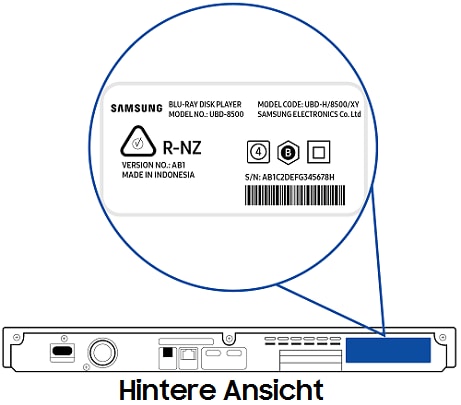
Home Cinema Systeme
Modell- und Seriennummer (S/N): Auf der Rückseite der Lautsprecher.
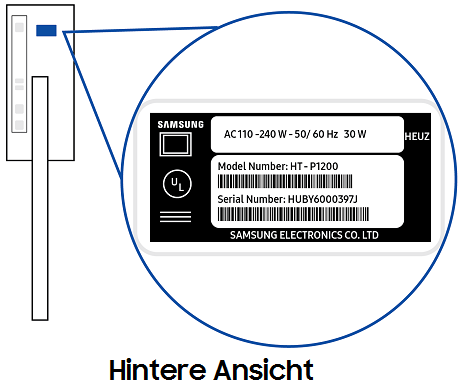
Haushaltsgeräte
Backöfen
Modell- und Seriennummer (S/N): Am inneren Geräterahmen.
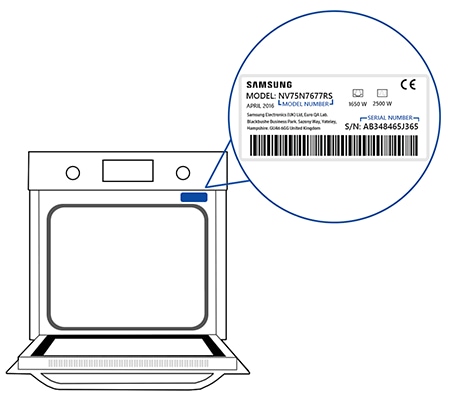
Dunstabzugshauben
Modell- und Seriennummer (S/N): Auf der Unterseite der Dunstabzugshaube.
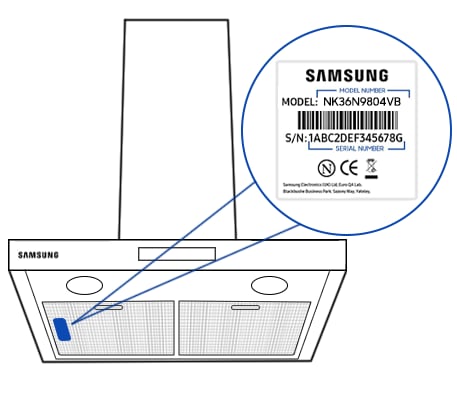
Kochfelder
Modell- und Seriennummer (S/N): Seitlich am bzw. auf der Unterseite des Kochfelds.
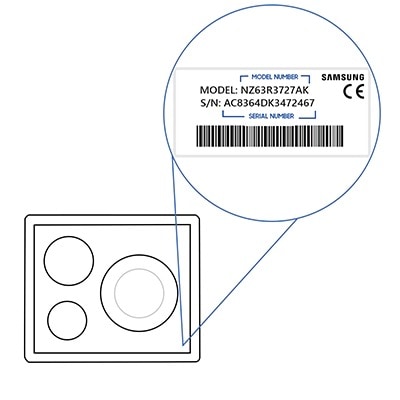
Unsere Empfehlung:
- Notiere dir am besten nach dem Kauf die Gerätedaten (Modell- und Seriennummer) für deine Unterlagen.
Kühlschränke
Modell- und Seriennummer (S/N): Auf der linken Seite oder im Kühlteil.

Mikrowellen
Modell- und Seriennummer (S/N): Auf der Rückseite der Mikrowelle.

Staubsauger
Modell- und Seriennummer (S/N): Auf der Unterseite des Staubsaugers.
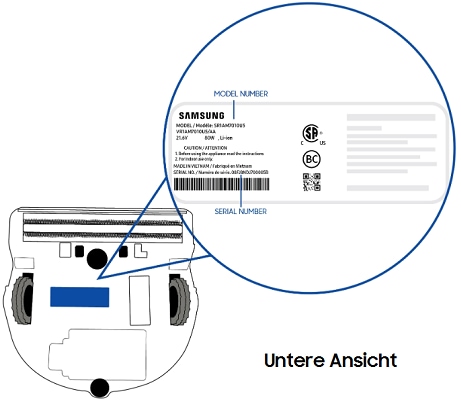
Akku-Handstaubsauger
Modell- und Seriennummer (S/N): Ziehe den Akku heraus. Auf der Seite des Staubsaugers.
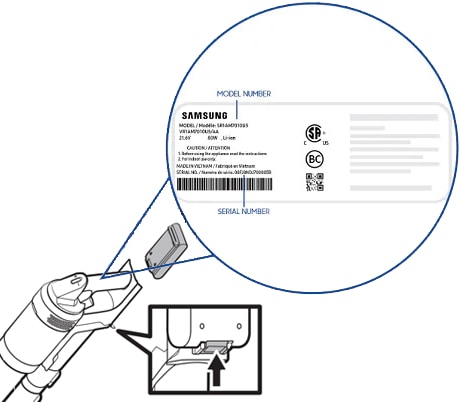
Clean Station
Modell- und Seriennummer (S/N): Am Fuß der Clean Station auf der Unterseite.

Waschmaschinen / Trockner
Modell- und Seriennummer (S/N): Auf der Innenseite der Tür oder auf der Rückseite des Haushaltgeräts.

Modell- und Seriennummer (S/N): Auf der Innenseite der Tür.
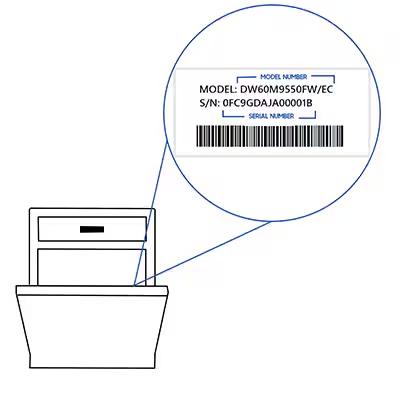
Hinweis: Die Buchstaben .... /XEG hinter der Artikelnummer deines Haushaltproduktes stehen für die Länderkennzeichnung 'Deutschland'.
Notebooks und Monitore
Notebooks / Netbooks
Modell- und Seriennummer (S/N): Auf der Unterseite des Geräts.
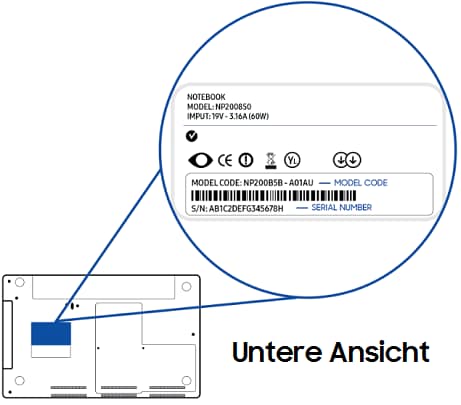
Monitore
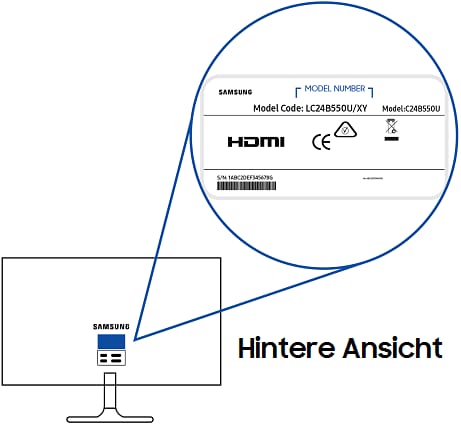
War diese Information hilfreich für dich?
Danke für deine Rückmeldung
Bitte wählen Sie einen Grund aus.